- Neatkarīgi no tā, vai izmantojat parasto Windows OS vai Windows Server, nespēja instalēt jaunas lietojumprogrammas var nopietni kavēt jūsu darbplūsmu
- Mēs apskatīsim 8 dažādus risinājumus, kurus varat izmēģināt, kad rodas kļūdas ziņojums ERROR_IMAGE_SUBSYSTEM_NOT_PRESENT.
- Šis raksts ir daļa no mūsu veltītā centrmezgls sistēmas kļūdu novēršanai, tāpēc pārliecinieties, ka turat to tuvu, jo tie ir diezgan izplatīti.
- Apskatiet mūsu specializētos Labot lapu, lai iegūtu vairāk lielisku problēmu novēršanas rokasgrāmatu

Šī programmatūra saglabās jūsu draiveru darbību un darbību, tādējādi pasargājot jūs no izplatītākajām datoru kļūdām un aparatūras kļūmēm. Pārbaudiet visus draiverus, veicot trīs vienkāršas darbības:
- Lejupielādējiet DriverFix (pārbaudīts lejupielādes fails).
- Klikšķis Sāciet skenēšanu atrast visus problemātiskos draiverus.
- Klikšķis Atjaunināt draiverus lai iegūtu jaunas versijas un izvairītos no sistēmas darbības traucējumiem.
- DriverFix ir lejupielādējis 0 lasītāji šomēnes.
Sistēmas kļūdas var rasties gandrīz jebkurā personālajā datorā, un daži lietotāji ziņoja ERROR_IMAGE_SUBSYSTEM_NOT_PRESENT kļūda viņu datorā. Šī kļūda parasti rodas Apakšsistēma, kas nepieciešama attēla veida atbalstam, nav ziņojumu, un šodien mēs parādīsim, kā to novērst.
Kā novērst kļūdu ERROR_IMAGE_SUBSYSTEM_NOT_PRESENT?
Kā novērst ERROR_IMAGE_SUBSYSTEM_NOT_PRESENT
1. Kopēt Imagex 32 bitu versiju
Pēc lietotāju domām, šī kļūda rodas, lietojot Imagex. Lai novērstu problēmu, jums ir jākopē Imagex 32 bitu versija no Windows AIK uz mapi ISO, nevis AMD64 versija. Pēc tam problēma ir pilnībā jāatrisina.
2. Instalējiet jaunākos atjauninājumus
- Nospiediet Windows taustiņš + I lai atvērtu Iestatījumu lietotne.
- Pārejiet uz Atjaunināšana un drošība sadaļā.
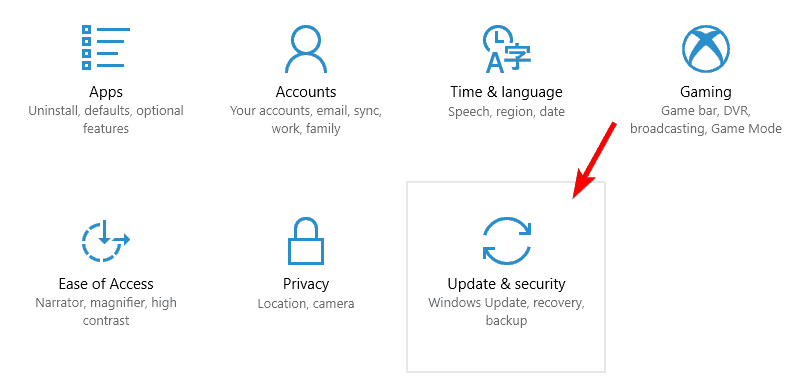
- Klikšķiniet uz Meklēt atjauninājumus pogu.
- Ja ir pieejami kādi atjauninājumi, atraitnes tos automātiski lejupielādēs fonā.
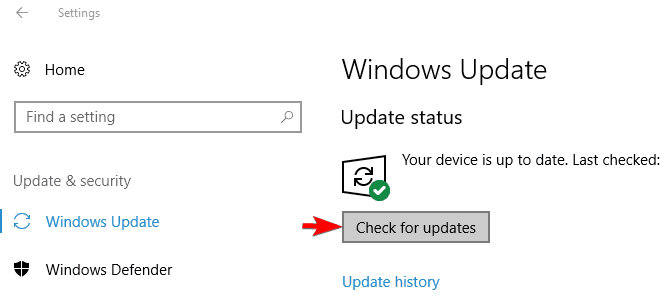
- Ja ir pieejami kādi atjauninājumi, atraitnes tos automātiski lejupielādēs fonā.
Windows 10 ir stabila operētājsistēma, taču tajā ir maz kļūdu un kļūmju. Lai nodrošinātu, ka jūsu dators ir bez kļūdām un atjaunināts, ieteicams instalēt jaunāko Windows atjauninājumi.
Pēc noklusējuma sistēma Windows 10 automātiski lejupielādē šos atjauninājumus, taču dažu kļūdu dēļ dažreiz varat izlaist svarīgu atjauninājumu. Pēc atjauninājumu instalēšanas pārbaudiet, vai problēma joprojām pastāv.
3. Pārbaudiet antivīrusu
Windows 10 nāk ar Windows Defender kas darbojas kā noklusējuma antivīruss, taču lielākā daļa lietotāju mēdz instalēt trešo pušu rīkus, jo tie piedāvā vairāk funkciju.
Kaut arī šie rīki piedāvā vairāk funkciju, dažreiz tie var traucēt jūsu sistēmu un izraisīt šo un citas kļūdas. Lai novērstu šo problēmu, ieteicams pārbaudīt antivīrusu konfigurāciju un atspējot problemātiskās funkcijas.
Ja nevarat atrast problemātisko funkciju, ieteicams mēģināt pilnībā atspējot pretvīrusu rīku. Kā jau minēts iepriekš, operētājsistēmai Windows 10 ir Windows Defender, tāpēc jūsu dators paliks drošībā arī pēc antivīrusu atspējošanas.
Ja antivīrusu atspējošana atrisina problēmu, ieteicams mēģināt atrast problemātisko līdzekli un to atspējot. Turklāt varat arī mēģināt pāriet uz citu pretvīrusu programmatūru.
Visbeidzot, jūs varat arī mēģināt noņemt pretvīrusu programmatūru un pārbaudīt, vai tas novērš problēmu. Paturiet prātā, ka daudzi pretvīrusu rīki mēdz atstāt noteiktus failus un reģistra ierakstus pat pēc to noņemšanas.
Lai pārliecinātos, ka visi saistītie faili ir noņemti, ieteicams izmantot īpašu noņemšanas rīku. Lielākā daļa pretvīrusu uzņēmumu piedāvā šos rīkus savai programmatūrai, tāpēc noteikti lejupielādējiet to savam antivīrusam.
Pēc antivīrusu programmatūras noņemšanas pārbaudiet, vai problēma joprojām pastāv. Ja nē, ieteicams apsvērt iespēju pāriet uz citu pretvīrusu programmatūru vai atjaunināt antivīrusu uz jaunāko versiju.
4. Pārbaudiet, vai datorā nav ļaunprātīgas programmatūras
Vairāki lietotāji ziņoja, ka šo kļūdu izraisīja ļaunprogrammatūras infekcija. Dažreiz ar ļaunprātīgas programmatūras infekcijām var būt grūti tikt galā, tāpēc, iespējams, vēlēsities mēģināt izmantot vairākus dažādus rīkus, lai noņemtu ļaunprogrammatūru. Alternatīvi, jūs varat arī novērst problēmu, izmantojot īpašu pretvīrusu programmatūru, piemēram, Bitdefender.
5. Veiciet SFC skenēšanu
- Nospiediet Windows taustiņš + X atvērt Win + X izvēlne.
- Atlasiet Komandu uzvedne (Administrators) no izvēlnes.
- Ja Komandu uzvedne nav pieejams, varat arī izmantot PowerShell.
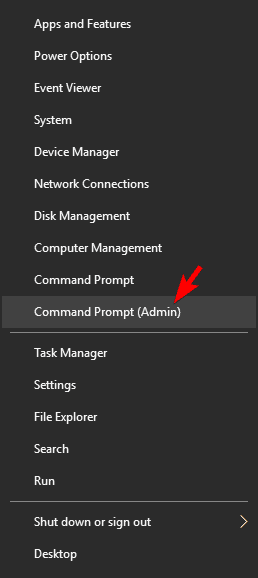
- Ja Komandu uzvedne nav pieejams, varat arī izmantot PowerShell.
- Vienreiz Komandu uzvedne atveras, ieej sfc / scannow un nospiediet Enter.
- Pagaidiet, līdz skenēšana ir pabeigta.
Dažreiz šāda veida kļūdas var rasties bojātu Windows failu dēļ. Tomēr jūs, iespējams, varēsit novērst šo problēmu, palaižot SFC skenēšanu.
Šī skenēšana var aizņemt kādu laiku, tāpēc mēģiniet to nepārtraukt. Pēc skenēšanas beigām pārbaudiet, vai problēma joprojām parādās.
6. Palaidiet DISM skenēšanu
Ja nevarat palaist SFC skenēšanu vai ja SFC skenēšana nevar novērst problēmu, ieteicams pamēģināt to izmantot DISM skenēšanas vietā. Lai to izdarītu, rīkojieties šādi:
- Sākt Komandu uzvedne kā administrators.
- Kad Komandu uzvedne atveras, ievadiet šādas komandas:
- DISM / Online / Cleanup-Image / CheckHealth
- DISM / Online / Cleanup-Image / ScanHealth
- Ja kāda no šīm divām komandām ziņo par korupciju, palaidiet DISM / Online / Cleanup-Image / RestoreHealth komandu, lai labotu jūsu sistēmu.
- Paturiet prātā, ka šis process var ilgt vairāk nekā 20 minūtes, tāpēc noteikti nepārtrauciet to.
Ja izmantojat Server Core un tiek parādīta šī kļūda, iespējams, to var novērst, palaižot DISM.EXE / online / enable-feature / featurename: ServerCore-WOW64 komandu komandu uzvednē.
7. Izmantojiet sistēmas atjaunošanu
- Nospiediet Windows atslēga + S un ievadiet sistēmas atjaunošana.
- Izvēlieties Izveidojiet atjaunošanas punktu no izvēlnes.
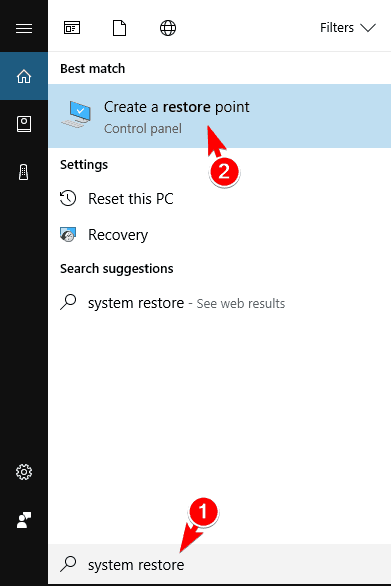
- Sistēmas rekvizīti tagad parādīsies logs.
- Klikšķiniet uz Sistēmas atjaunošana pogu.
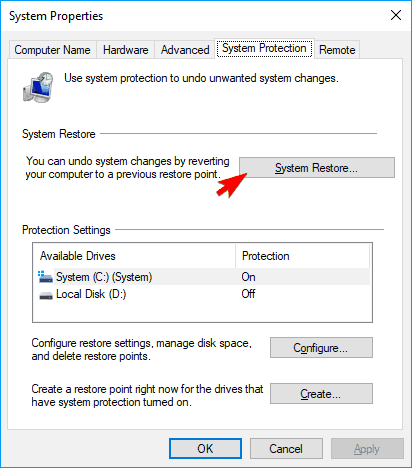
- Kad Sistēmas atjaunošana atveras logs, atlasiet Izvēlieties citu atjaunošanas punktu un noklikšķiniet uz Nākamais.
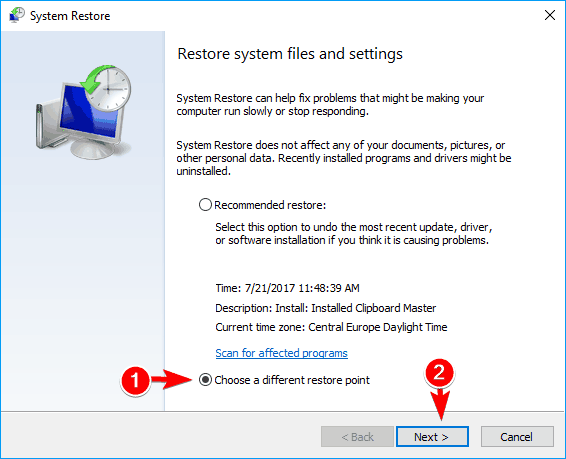
- Pārbaudiet Rādīt vairāk atjaunošanas punktu opciju un atlasiet vajadzīgo atjaunošanas punktu.
- Noklikšķiniet uz Nākamais pogu, lai turpinātu.
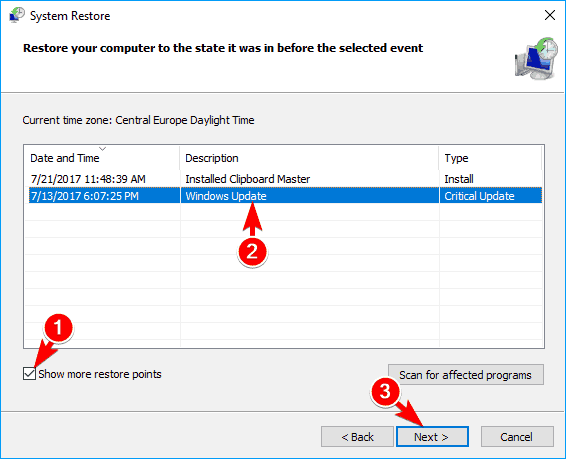
- Izpildiet ekrānā redzamos norādījumus, lai pabeigtu atjaunošanas procesu.
Ja šis kļūdas ziņojums sāka parādīties nesen, iespējams, to varēsit novērst, atjaunojot sistēmu. Tas ir diezgan vienkārši, un to var izdarīt, izmantojot Sistēmas atjaunošana.
Pateicoties šai funkcijai, jūs varat viegli atjaunot Windows iepriekšējā stāvoklī un novērst visas nesenās problēmas. Paturiet prātā, ka šī funkcija var izraisīt nesen saglabāto failu zaudēšanu, tāpēc noteikti dublējiet svarīgos datus.
Pēc datora atjaunošanas pārbaudiet, vai kļūdas ziņojums joprojām tiek parādīts.
8. Atiestatiet Windows 10
- Atveriet Sākt izvēlni un noklikšķiniet uz Jauda pogu.
- Nospiediet un turiet Shift taustiņu un izvēlieties Restartēt no izvēlnes.

- Atlasiet Problēmu novēršana> Atiestatīt šo datoru> Noņemt visu.
- Jums var tikt lūgts ievietot Windows 10 instalācijas datu nesēju, tāpēc pārliecinieties, ka tas ir gatavs.
- Atlasiet savu Windows versiju un izvēlieties Tikai disks, kurā ir instalēta sistēma Windows> Vienkārši noņemiet manus failus.
- Tiks parādīts to izmaiņu saraksts, kuras tiks veiktas atiestatīšana.
- Klikšķis Atiestatīt pogu, lai sāktu.
- Izpildiet ekrānā redzamos norādījumus, lai pabeigtu atiestatīšanas procesu.
Vairāki lietotāji ziņoja, ka viņiem izdevās novērst šo kļūdu, atiestatot Windows 10. Mums ir jābrīdina, ka šis risinājums no sistēmas diska noņems visus failus un lietotnes, tāpēc izmantojiet to tikai tad, ja citi risinājumi nevar novērst problēmu.
Pirms sākat atiestatīšanas procesu, ļoti ieteicams dublēt svarīgos failus. Turklāt jums var būt nepieciešams Windows 10 instalācijas datu nesējs, tāpēc noteikti izveidojiet to.
Pēc datora atiestatīšanas problēma vairs neparādīsies. Atkal šis risinājums noņems visus jūsu failus un lietotnes, tāpēc izmantojiet to kā pēdējo iespēju.
Kā salabot Apakšsistēma, kas nepieciešama attēla veida atbalstam, nav BIOS atjaunināšana
- Mainiet savus BIOS iestatījumus
- Ievadiet BIOS. Ja nezināt, kā to izdarīt, pārbaudiet mātesplatē rokasgrāmatā detalizētām instrukcijām.
- Tagad meklējiet SATA DARBĪBAS iestatījumu un iestatiet tā vērtību ATA.
- Saglabājiet izmaiņas un izejiet no BIOS.
Pēc lietotāju domām, šis kļūdas ziņojums var sākt parādīties pēc atjaunināšanas BIOS. Šķiet, ka šīs problēmas cēlonis bija noteikts iestatījums BIOS, un, lai to novērstu, jāveic dažas izmaiņas.
Lietotāji ziņoja par šo iestatījumu SATA DARBĪBAS uz AHCI var izraisīt šo problēmu, bet pēc vērtības maiņas uz ATA kļūdas ziņojums ir jāatrisina.
2. Iespējot / atspējot SecureBoot
SecureBoot ir noderīga funkcija, kas neļaus ļaunprātīgai programmatūrai inficēt datoru. Tomēr šī funkcija var izraisīt arī zināmas problēmas, mēģinot palaist 32 bitu programmu 64 bitu WinPE vidē.
Ja, mēģinot palaist 32 bitu lietojumprogrammu, rodas šī kļūda, noteikti izslēdziet SecureBoot BIOS. Alternatīvi, jūs varat izvēlēties izmantot Legacy Boot tā vietā. Lai uzzinātu, kā to izdarīt, noteikti pārbaudiet mātesplates rokasgrāmatu.
No otras puses, ja mēģināt palaist 64 bitu lietotni, noteikti ieslēdziet to SecureBoot opcija. Alternatīvi, jūs varat arī pārdēvēt 32 bitu boot.wim failu un kopiju Boot_x64.wim savā direktorijā. Lai pabeigtu procesu, pārdēvējiet Boot_x64.wim uz Boot.wim.
Paturiet prātā, ka tas ir uzlabots risinājums, tāpēc, veicot to, esiet īpaši piesardzīgs. Ja jums nav zināmi WinPE un .wim faili, ieteicams izlaist šo risinājumu.
Apakšsistēma, kas nepieciešama attēla veida atbalstam, nav ziņojums var radīt dažas problēmas jūsu datorā, taču mēs ceram, ka jums izdevās to atrisināt, izmantojot kādu no mūsu risinājumiem
bieži uzdotie jautājumi
Mēģinot instalēt lietojumprogrammas datorā Windows Server 2008 R2, kas darbojas kā Server Core. Tādējādi mēģiniet lejupielādēt pieejama jaunākā versija.
Šis kļūdas ziņojums parādās, kad 32 bitu apakšsistēmas atbalsts ir manuāli vai automatizēti noņemts no servera.
Nē. Visiem šīs problēmas risinājumiem ir jāpiesakās kā administratoram datorā Server Core. Šajā detalizētajā ceļvedī lasiet vairāk par to, kā kļūt par tādu.

![Mēģinājums piekļūt nederīgai adresei [Labot]](/f/681170f41c0a7b516c6a82d993d61067.jpg?width=300&height=460)
